connect with mi assistant در گوشی شیائومی

بخش بوت گوشی شیائومی به دلیل وجود رابط کاربری منحصربهفرد این برند با دیگر گوشیها متفاوت است. امکانات زیادی در بخش بوت گوشی شیائومی موجود است که با استفاده از آنها میتوانید تغییرات موردنظر خود را در گوشی ایجاد کنید. در این مقاله به بررسی گزینه connect with mi assistant در گوشی شیائومی خواهیم پرداخت.
ورود به بوت شیائومی
برای استفاده از connect with mi assistant در گوشی شیائومی قبل از هر چیزی باید وارد بوت شوید. برای این کار دکمه پاور را نگه دارید تا گوشی خاموش شود. سپس دکمه پاور و دکمه زیاد کردن صدا را نگه دارید تا گوشی روشن و وارد منوی ریکاوری شود. حالا با استفاده از دکمههای کموزیاد کردن صدا روی گزینه ریکاوری مود بروید و به کمک دکمهی پاور آن را انتخاب کنید.

منوی رام گوشی شیائومی
بعدازاین کار وارد منوی اصلی رام گوشی میشوید. لازم به ذکر است که برند شیائومی از سه نوع رام مختلف برای گوشیهای خود استفاده میکند. گزینه connect with mi assistant فقط در رام فست بوت و برای گوشیهای سری پوکو و می وجود دارد؛ بنابراین اگر گوشی شما از این دو سری نیست، امکان استفاده از این گزینه را ندارید.
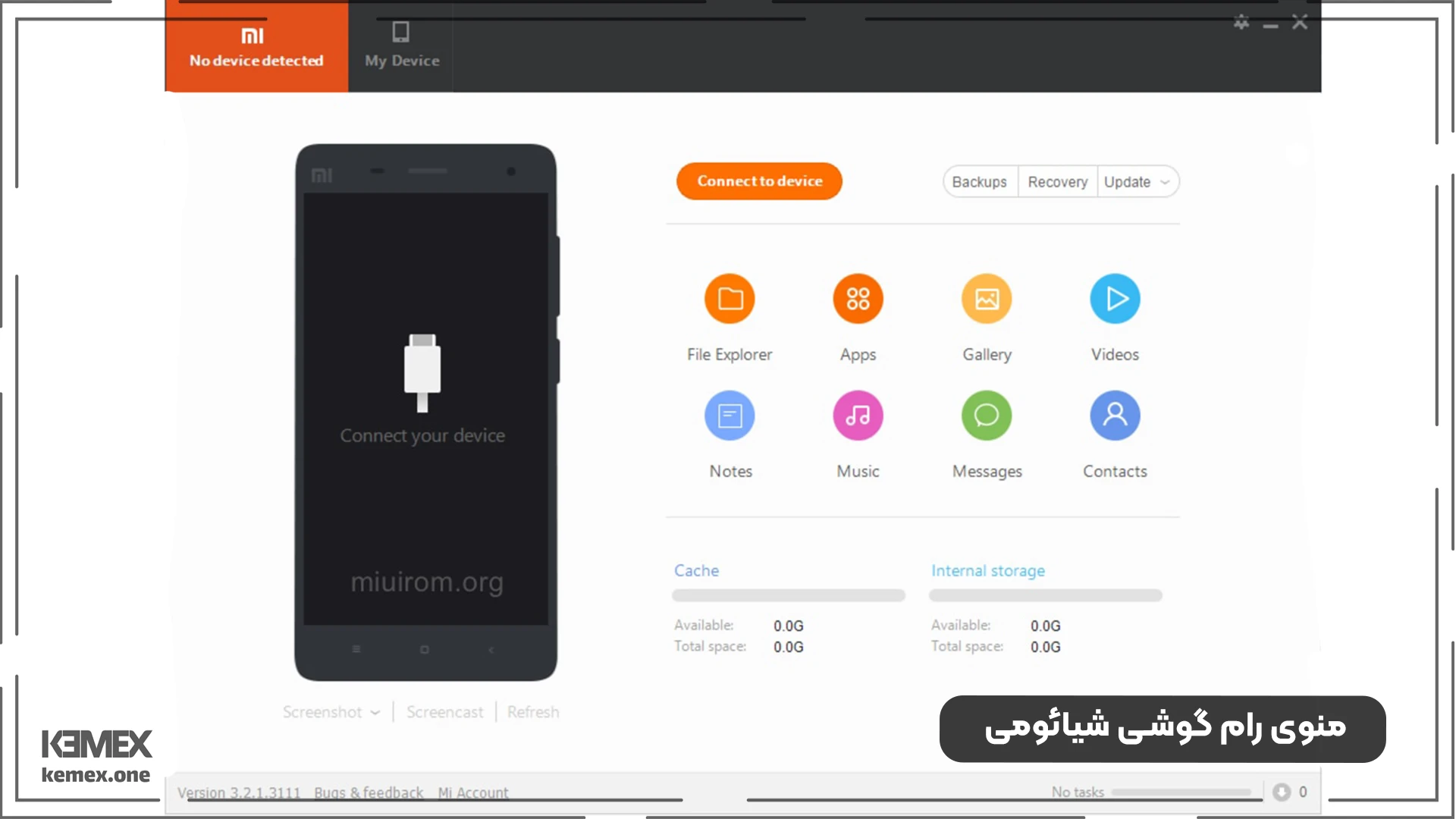
گزینههای موجود در رام گوشی شیائومی
بعد از ورود به رام اصلی گوشی شیائومی، سه گزینه نمایش داده خواهد شد. ریبوت، Wipe Data و connect with mi assistant سه گزینه شما هستند. گزینه ریبوت باعث ریستکردن گوشی خواهد شد. در واقع این کار گوشی شما را ری استارت میکند.
گزینه دوم، Wipe Data نوعی از ریست فکتوری است. انتخاب این گزینه باعث پاکشدن تمام اطلاعات و برگرداندن گوشی به حالت کارخانه میشود. این گزینه باعث حذفشدن آپدیتهای سیستمعامل نیز خواهد شد.
connect with mi assistant همان بخش دسترسی به رام گوشی است. با انتخاب این گزینه امکان دسترسی به سیستمعامل و نرمافزار گوشی محیا خواهد شد و قادر به حذف یا نصب سیستمعامل خواهید بود. با استفاده از این گزینه همچنین میتوانید گوشی خود را فلش کنید.
چرا به Connect with mi assistant در گوشی شیائومی نیاز داریم؟
همانطور که گفته شد، connect with mi assistant در گوشی شیائومی اجازه دسترسی به سیستمعامل را به شما میدهد. وقتی مشکلی برای نرمافزار گوشی پیش میآید و گوشی روشن نمیشود، تنها راه بازیابی سیستمعامل این گزینه است. با کمک گزینهی فوق میتوانید ورژن موردنظر خود از سیستمعامل را نیز نصب کنید.
چطور از connect with mi assistant در گوشی شیائومی استفاده کنیم؟
برای استفاده از connect with mi assistant در گوشی شیائومی به یک دستگاه هوشمند نیاز دارید. بهترین گزینه برای این کار لپتاپ یا کامپیوتر است. بعد از انتخاب این گزینه و اتصال آن به رایانه، دسترسی به سیستمعامل برای شما ممکن خواهد شد.
برای ایجاد تغییر در سیستمعامل، نیاز به نصب یک نرمافزار روی لپتاپ خود دارید. برنامههای زیادی برای نصب و تغییر سیستمعامل گوشی از لپتاپ وجود دارد که بنا به مهارتهای خود میتوانید برنامه موردنظر را انتخاب کنید.
Android Muliti tools
برنامه Android Multi Tools برنامه انحصاری تولید شده توسط شیائومی است. این برنامه اجازه دسترسی به سیستم عامل گوشی شیائومی را به شما میدهد و استفاده از آن نیاز به دانش خاصی ندارد. اگر نمیخواهید کار پیچیدهای انجام دهید، همین برنامه را نصب کرده و به کمک آن سیستم عامل جدیدی روی گوشی نصب کنید. در کنار این نرم افزار رسمی، نرم افزارهای دیگری هم در بازار موجود هستند که برای انجام تغییرات عجیب و غریب روی گوشیهای فلش شده استفاده میشوند.

جمعبندی؛ از connect with mi assistant در گوشی شیائومی چگونه استفاده کنیم؟
connect with mi assistant در گوشی شیائومی گزینهای از بخش رام است که اجازه ایجاد تغییر در سیستمعامل گوشی را به شما میدهد. برای استفاده از این گزینه به یک لپتاپ و یک نرمافزار نیاز دارید. Android Muliti tools برنامه انحصاری شیائومی برای استفاده از connect with mi assistant است و استفاده از آن نیاز به دانش خاصی ندارد.
برای اطلاعات بیشتر در مورد اتفاقات به روز و محصولات جدید به سایت www.mi.com/global مراجعه کنید.
